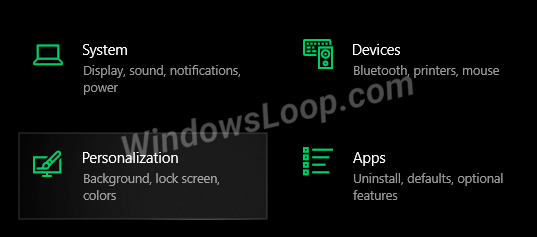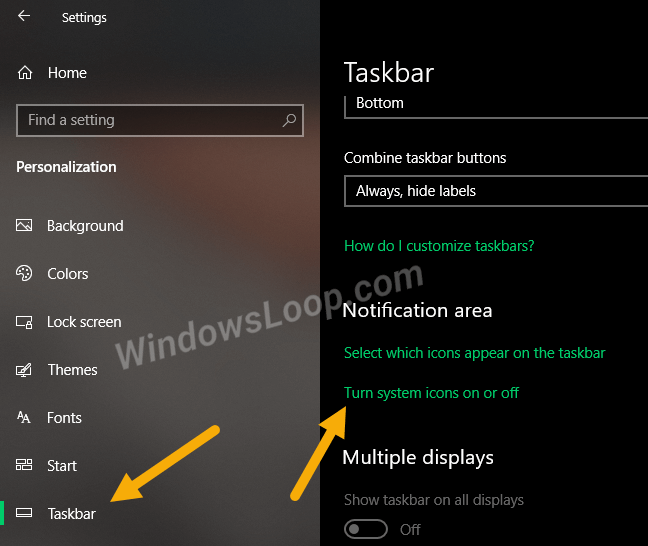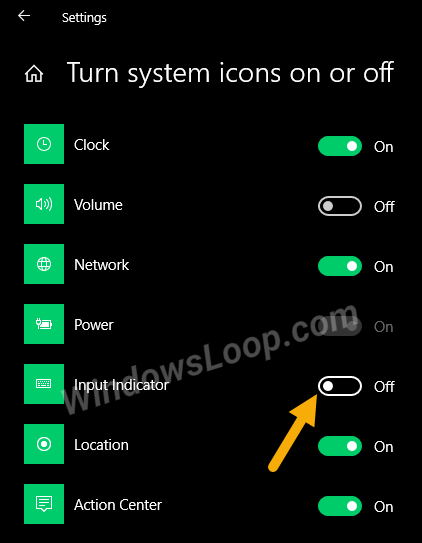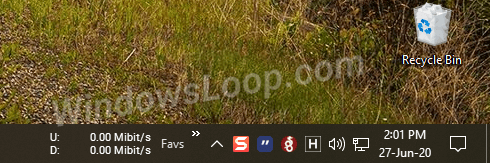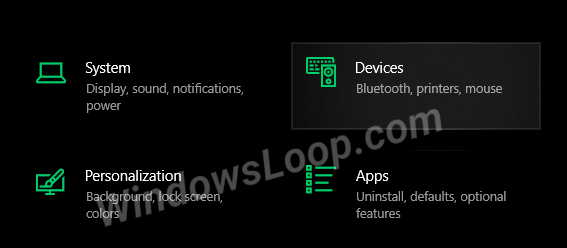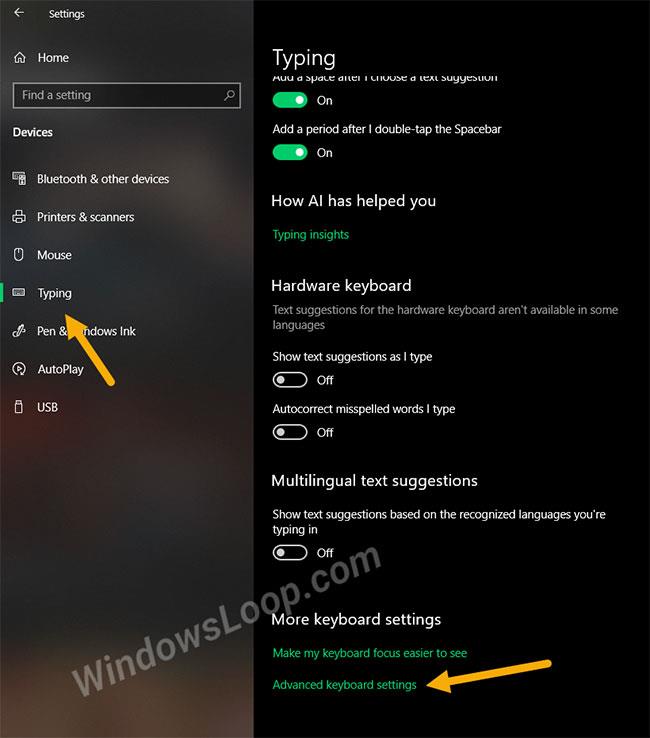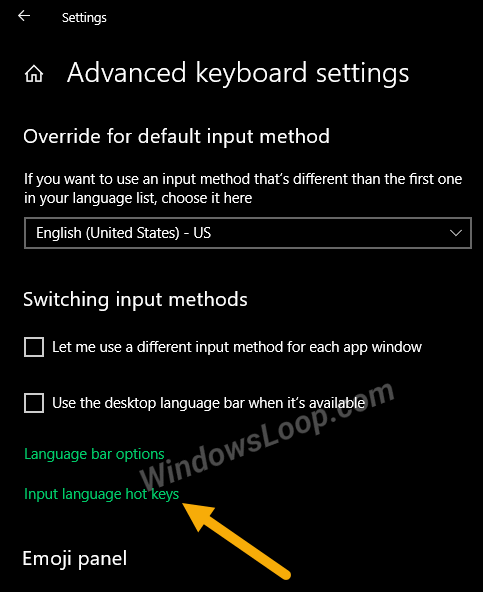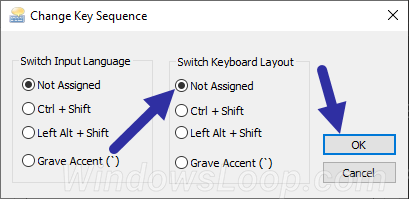Når du installerer flere språk, installerer Windows automatisk flere tastaturoppsett, avhengig av språket. Når det er flere nøkkeloppsett, vil Windows vise et lite ikon på oppgavelinjen.
Dette ikonet kalles språklinjeikonet. Den lar deg bytte mellom forskjellige tastaturoppsett. Hvis språkikonet på oppgavelinjen ikke faller i smak, følg trinnene vist nedenfor for raskt å fjerne eller skjule språkikonet på oppgavelinjen i Windows 10.
Skjul språkikoner ved hjelp av ikoninnstillinger på oppgavelinjen
Språklinjeikonet på oppgavelinjen regnes som et systemikon. Som sådan kan du enkelt skjule den gjennom oppgavelinjeinnstillingene. Nedenfor er trinnene du må følge.
1. Åpne Innstillinger med hurtigtasten Win+ I.
2. Gå til siden Tilpasning.
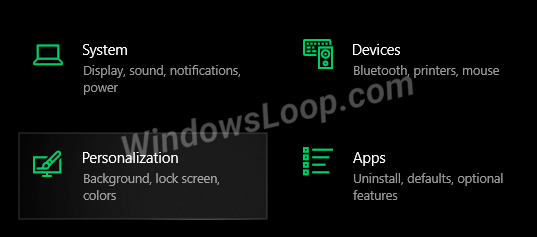
Gå til personaliseringssiden
3. På siden Tilpasning klikker du på fanen Oppgavelinje på venstre panel.
4. Klikk Slå systemikoner på eller av i varslingsområdet.
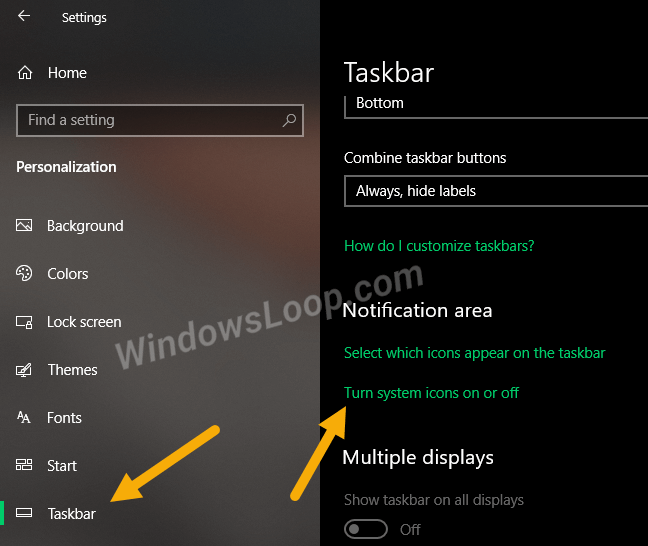
Klikk på Slå systemikoner på eller av i varslingsområdet
5. Slå av alternativet Input Indicator .
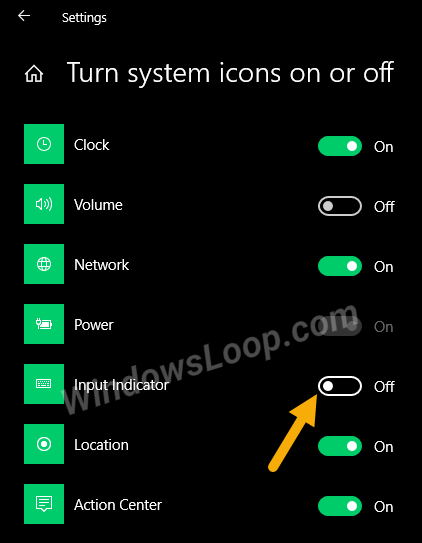
Slå av alternativet Input Indicator
6. Endringer lagres automatisk.
7. Lukk Innstillinger-applikasjonen .
Det er gjort! Du har fjernet språkikonet fra oppgavelinjen i Windows 10.
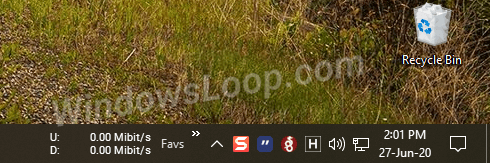
Du har fjernet språkikonet fra oppgavelinjen
Slå av snarveier for tastaturoppsett
Hvis du ikke bruker snarveien for flertastaturoppsett, er det bedre å deaktivere snarveien for språkbytte. På den annen side er det ganske enkelt å utløse uønskede tastaturlayoutendringer.
1. Åpne Innstillinger.
2. Gå til Enheter.
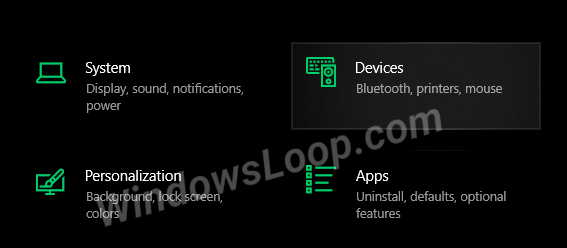
Gå til Enheter
3. Velg Skriving på venstre panel.
4. Rull ned på høyre side og klikk på koblingen Avanserte tastaturinnstillinger .
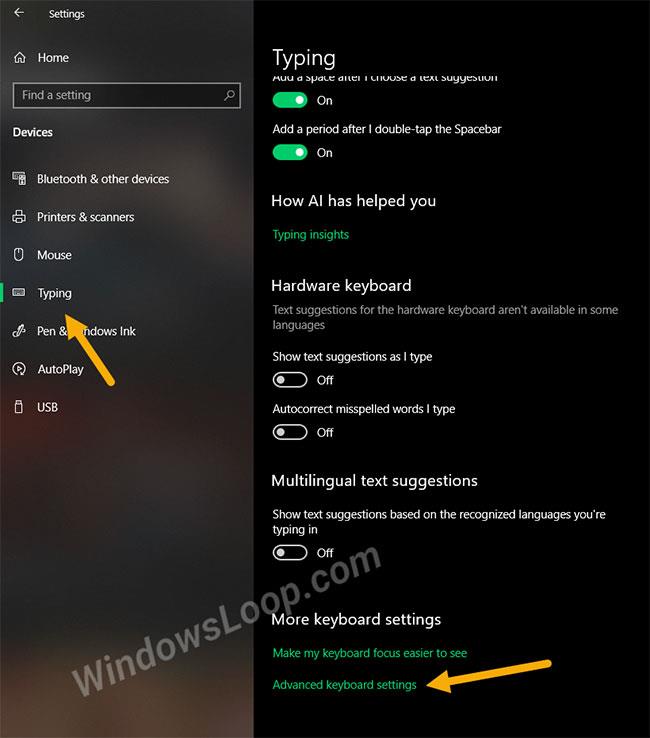
Klikk på koblingen Avanserte tastaturinnstillinger
5. Klikk på koblingen Input language hurtigtaster på denne siden.
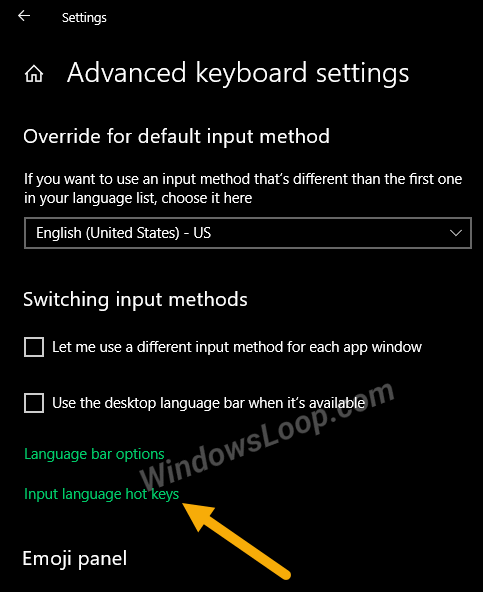
Klikk på koblingen Input language hurtigtaster
6. Klikk på knappen Endre tastesekvens .

Klikk på Endre tastesekvens-knappen
7. Velg alternativet Ikke tildelt i delen Bytt tastaturoppsett.
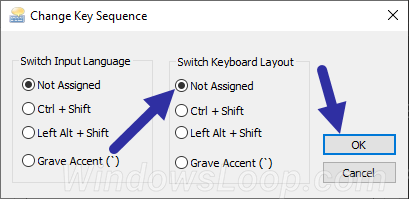
Velg alternativet Ikke tildelt i delen Bytt tastaturoppsett
8. Klikk OK.
9. Klikk på Bruk > OK .
10. Lukk Innstillinger.
Det er gjort! Du har deaktivert snarveien for bytte av tastaturoppsett i Windows 10.
Husk at dette er helt valgfritt. Gjør dette bare hvis du ikke vil bytte tastaturoppsett med snarveier. Hvis du ofte bytter mellom oppsett, vil det være ganske nyttig å bruke snarveier. Om nødvendig kan du endre snarveien for bytte av tastaturoppsett i stedet for å slå den helt av.